Редактиране на публикация
Редактиране на съдържанието на публикацията
Дъски
За да редактирате публикация в даден форум, трябва да сте автор на публикацията или да имате права на модератор или администратор на форума.
За да редактирате съдържанието на даден пост, поставете курсора на мишката върху вертикалния бутон с три точки елипса (...) в горния десен ъгъл на поста и щракнете върху Редактиране. Постът ще се уголеми и ще стане редактируем.
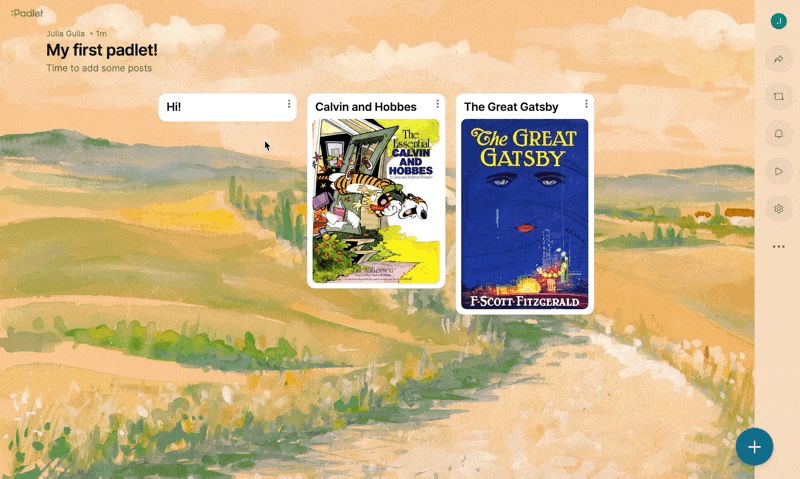
Не забравяйте да щракнете върху Актуализирай, за да запазите промените си.
Пясъчник
За да редактирате публикация или обект в Sandbox, трябва да сте автор на публикацията или да имате права на редактор или администратор на Sandbox.
За да редактирате публикацията, щракнете върху обекта и променете размера му, завъртете го или дори променете съдържанието! За да видите други опции за редактиране на поста, след като щракнете върху обекта, можете да изберете вертикалния бутон с три точки елипса (...) над него.
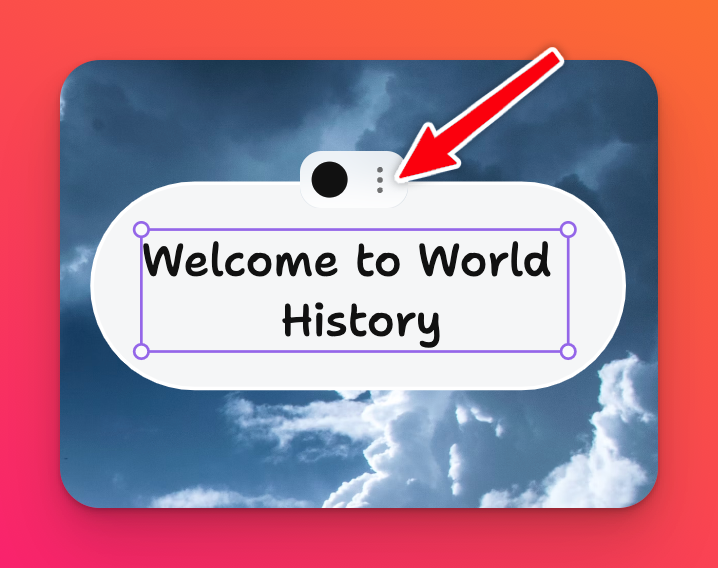
Редактиране на цвета на публикацията
Дъски
За да редактирате цвета на публикация в таблото си, щракнете върху вертикалния бутон с три точки елипса (...) в горния десен ъгъл на публикацията и изберете желания цвят с помощта на кръглите икони.
Пясъчник
За да редактирате цвета, който сте включили във Вашата пясъчна кутия, щракнете върху обекта, който искате да промените, и след това щракнете върху кръглата икона, показана над него. Изберете предпочитания от вас цвят!
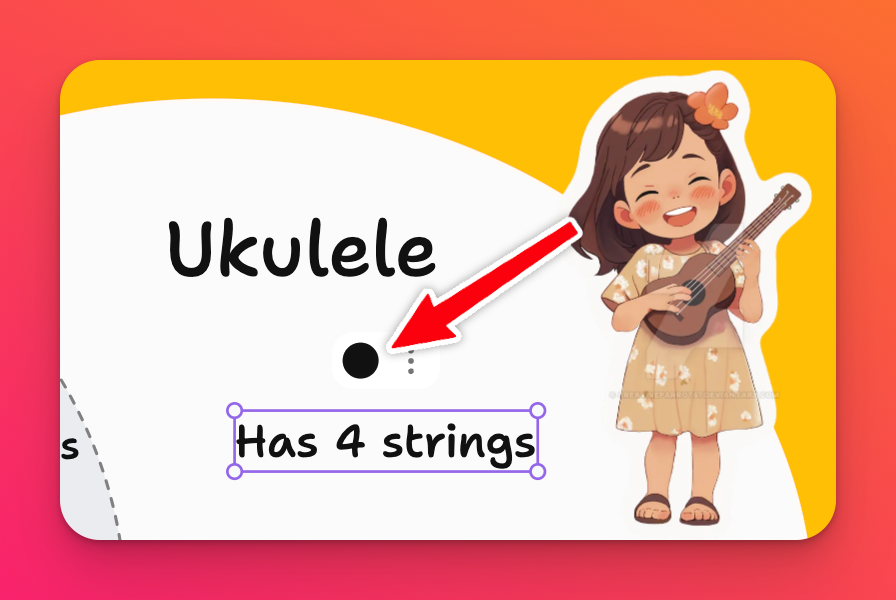
Приемете промяната! Прегърнете живота! Прегърнете Padlet!
Ако имате проблеми с редактирането на публикация или с редактирането на която и да е част от вашия падлет, разгледайте тази статия за отстраняване на проблеми - Не мога да редактирам - за възможни причини и решения.

